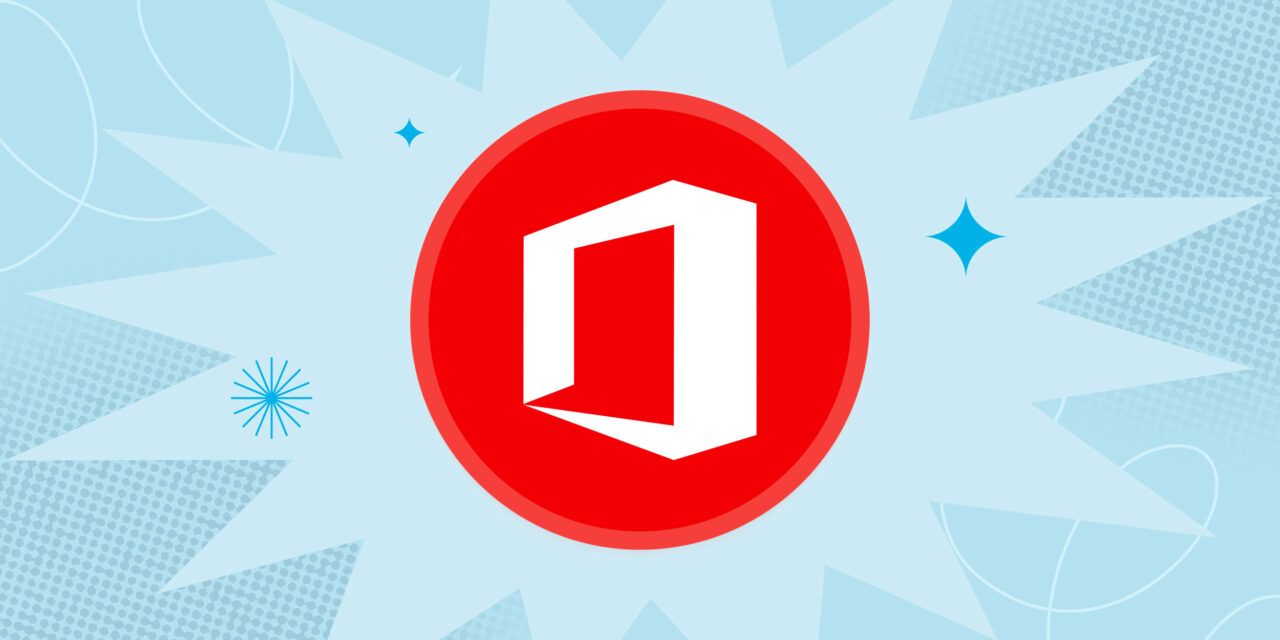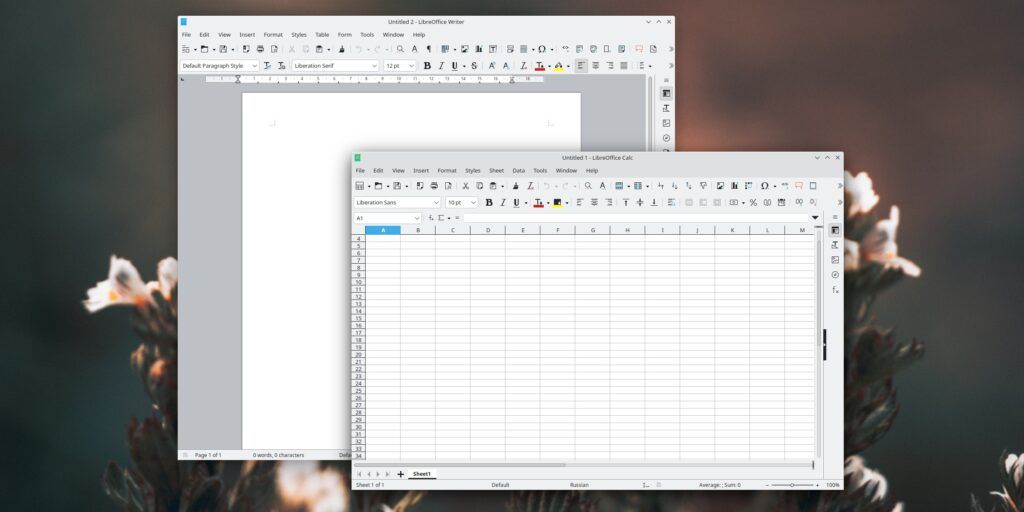
Es una suite ofimática gratuita pero extremadamente potente que constituye una gran alternativa a Microsoft Office. LibreOffice incluye todas las aplicaciones básicas necesarias para crear documentos, presentaciones, hojas de cálculo y bases de datos. Se incluye por defecto en muchas distribuciones de Linux.
LibreOffice utiliza el formato de documento abierto ODF para guardar sus archivos. Es compatible con suites ofimáticas populares como Google Docs y Microsoft Office. También es compatible con formatos propietarios como DOCX, XLSX y PPTX.
LibreOffice es fácil de usar, pero ofrece muchas funciones que serán suficientes para la mayoría de los usuarios. Para instalarlo, introduzca uno de los comandos en el terminal:
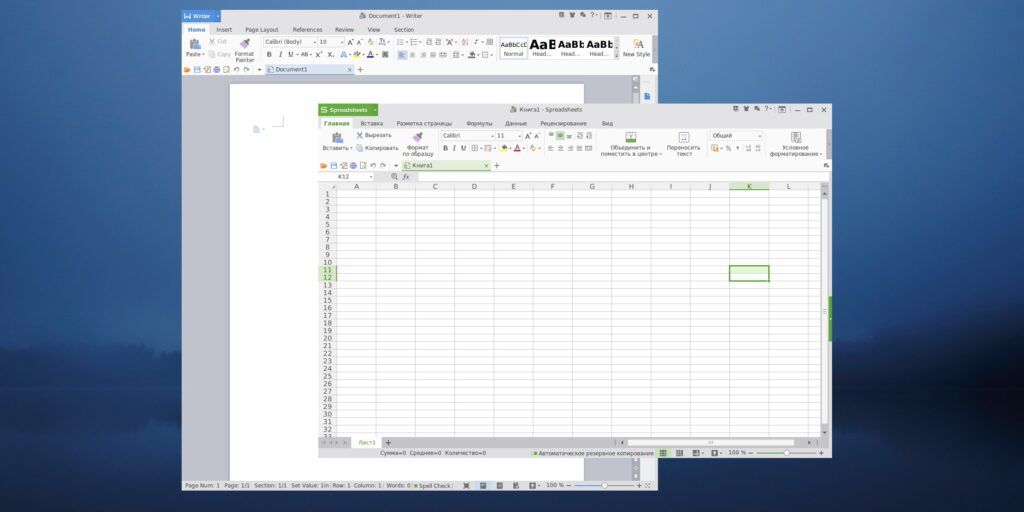
Otra suite ofimática gratuita pero muy avanzada que puede instalarse en Linux. Incluye el procesador de textos Writer, la hoja de cálculo Spreadsheets, el paquete de presentaciones Presentation y el editor de fórmulas Math. De hecho, la abreviatura WPS está formada por los nombres de los tres primeros programas.
WPS Office contiene todas las herramientas necesarias para dar formato al texto, crear tablas, insertar imágenes, dibujar, trabajar con fórmulas complejas, diagramas y gráficos. El paquete es compatible con la mayoría de los formatos estándar: DOCX, XLSX, PPTX, etc. Puede compartir fácilmente documentos con usuarios de Windows y macOS.
La intuitiva interfaz del programa recuerda a los paneles de cinta de Microsoft Office, por lo que los usuarios que migren desde Windows se sentirán como en casa. Para instalar WPS Office, descargue el archivo de descarga del sitio web oficial.
Descargar WPS Office →
También puedes descargarlo desde tu tienda de aplicaciones buscando "WPS Office".
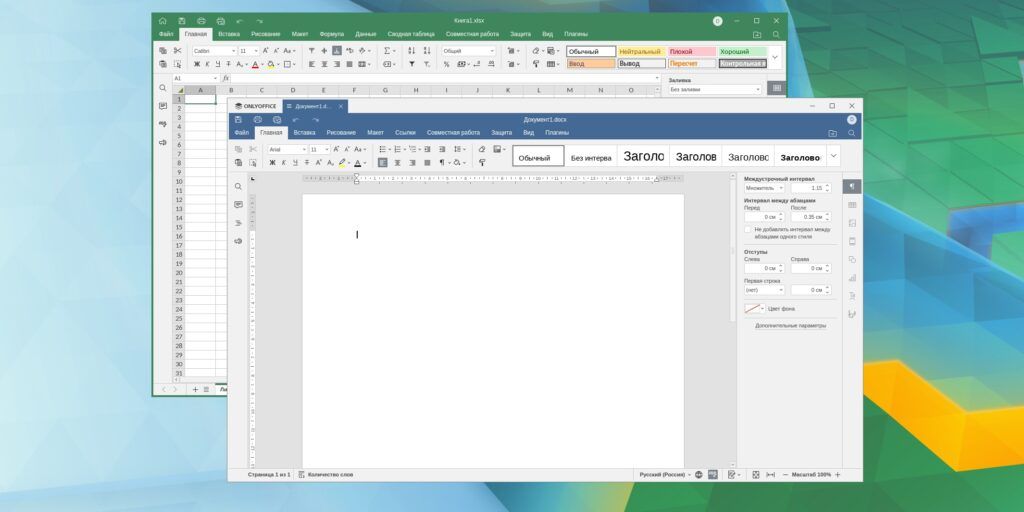
Es una suite de aplicaciones ofimáticas multiplataforma gratuita que incluye un procesador de textos, un editor de hojas de cálculo y una herramienta de creación de presentaciones. OnlyOffice es totalmente compatible con distribuciones Linux populares como Ubuntu, Linux Mint, Arch y Fedora. El programa puede abrir, editar y guardar documentos en DOCX, XLSX y PPTX. La suite ofimática está equipada con una biblioteca de plug-ins que amplía sus capacidades.
Una función muy útil de OnlyOffice es la edición colaborativa avanzada de documentos. El programa puede conectarse a NextCloud, OwnCloud, Seafile y otros proveedores de la nube, así como a tu propia nube, aunque para esto último tendrás que pagar. Si tienes tu propio servidor doméstico, puedes crear un análogo de Google Docs con OnlyOffice.
Para instalar el paquete, introduzca uno de los comandos en el terminal:
O descargue el paquete de instalación para su distribución desde el sitio web de OnlyOffice.
Descargar OnlyOffice →
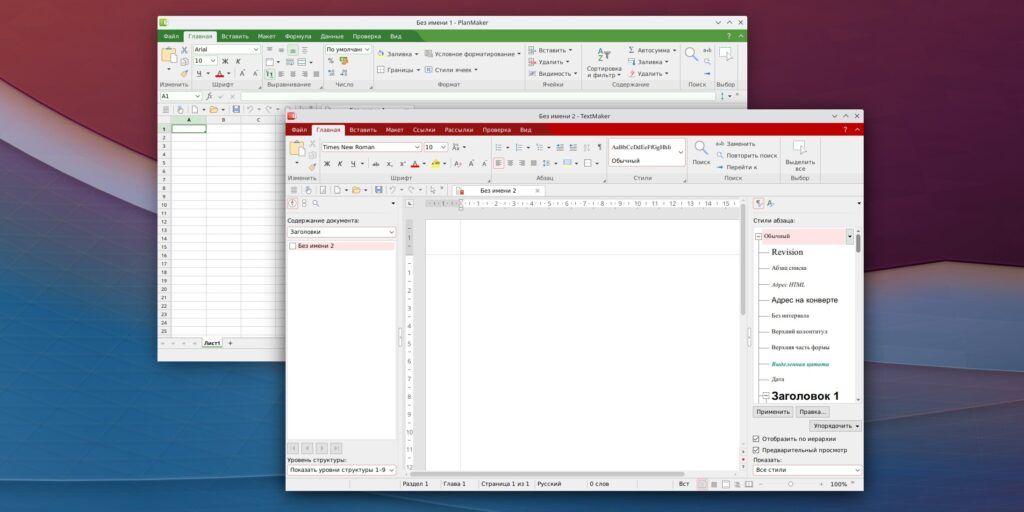
SoftMaker Office incluye varios componentes principales. El procesador de textos TextMaker, análogo de Microsoft Word, permite crear y editar documentos y añadirles imágenes, tablas y otros elementos.
PlanMaker es un programa de hojas de cálculo que recuerda a Excel, en el que conviene realizar cálculos, hacer gráficos y analizar datos. Presentations es un editor de presentaciones, análogo a PowerPoint, en el que se pueden hacer diapositivas, añadir elementos multimedia, animaciones y mucho más.
Además, SoftMaker Office dispone de una herramienta adicional para crear macros y automatizar tareas, BasicMaker, basada en el lenguaje de programación Basic. SoftMaker Office admite todos los formatos de archivo estándar (DOCX, XLSX, PPTX) y es totalmente compatible con los documentos generados en Microsoft Office.
SoftMaker Office puede probarse durante 30 días y luego comprarse por 49,98 dólares si le gusta. Para ver cómo instalarlo para su distribución, visite el sitio web oficial.
Instalar SoftMaker Office →
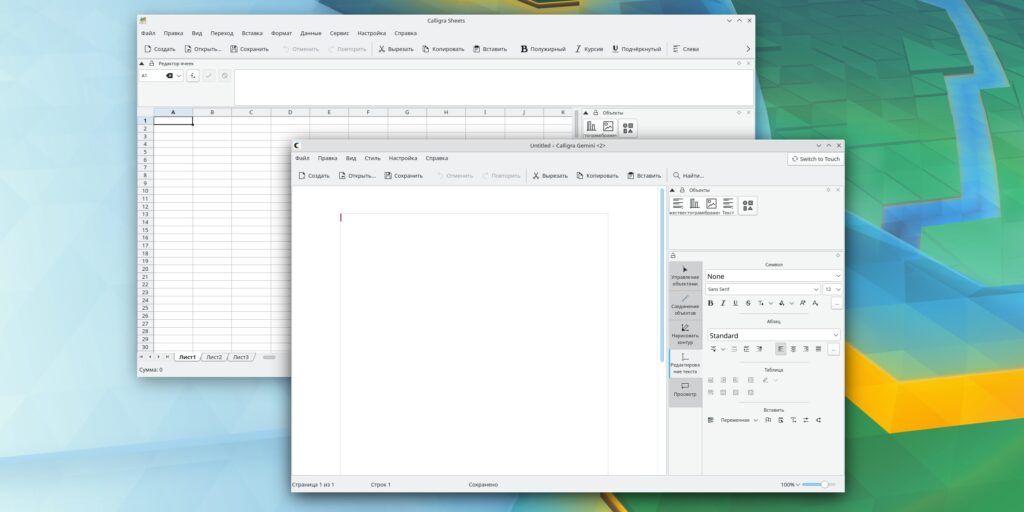
Si te gusta la opción anterior pero no quieres pagar, te recomendamos que prestes atención a Calligra Suite. Se trata de un paquete de código abierto que proporciona un conjunto de aplicaciones para trabajos de oficina, dibujo y procesamiento de gráficos. Está desarrollado por la comunidad Linux y apoyado por la Fundación KDE.
Calligra Suite incluye Words (para crear y editar documentos de texto), Sheets (para hojas de cálculo) y Stage (para preparar presentaciones). Además, la suite incluye Kexi, un sistema de gestión de bases de datos similar a Microsoft Access, y Flow, una herramienta de diagramación y creación de gráficos similar a Microsoft Visio. También está Plan, para la gestión de proyectos y la creación de diagramas de Gantt, y Karbon, un editor diseñado para trabajar con gráficos vectoriales.
Calligra Suite se integra con el entorno de escritorio KDE. Es compatible tanto con estándares abiertos y formatos de archivo como OpenDocument Format (ODF) como con formatos de archivo propietarios como DOCX, XLSX y PPTX.
El paquete está disponible para Linux y FreeBSD, y también tiene versiones para Windows y macOS con soporte limitado. Puedes descargarlo desde el sitio web oficial o desde la tienda de aplicaciones de tu distribución.
Descargar Calligra Suite →
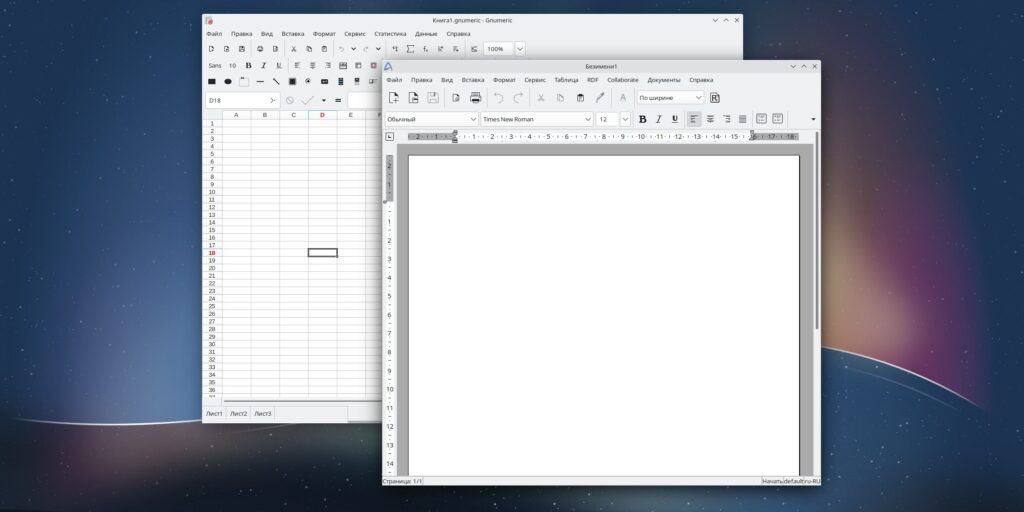
GNOME Office se conoce extraoficialmente como un conjunto de programas independientes de código abierto para Linux que pueden trabajar con documentos, hojas de cálculo y presentaciones. No están formalmente combinados en un paquete, pero se complementan bastante bien.
La lista incluye AbiWord, un procesador de textos gratuito similar a Microsoft Word. Incluye la posibilidad de dar formato al texto, insertar imágenes, crear tablas y otras funciones que esperarías ver en un procesador de textos.
Para las hojas de cálculo, puedes utilizar Gnumeric, que admite los formatos Microsoft Excel y OpenDocument Spreadsheet (ODS), funciones matemáticas, gráficos y diagramas. También puede instalar el editor de gráficos vectoriales Inkscape, el programa de contabilidad financiera GnuCashe y el visor de PDF y otros documentos Evince.
AbiWord, Gnumeric, Inkscape, GnuCashe y Evince pueden instalarse desde los repositorios de la mayoría de las distribuciones de Linux. Es necesario buscar por el nombre del programa en el gestor de aplicaciones.